Dopo la prima fase di smanettamento con Mach3, nella quale è impossibile pilotare il software senza l'ausilio della tastiera, ci si rende conto che i controlli più usati sono molto pochi e che la tastiera spesso non è l' interfaccia ottimale. E' giunto quindi il momento di passare all'uso del joypad! 🙂
Mediante questo economico dispositivo sarà possibile dare un buon numero di comandi a Mach 3. I 2 joystick potranno essere usati per controllare il movimento sui 3 assi: il joy destro lo utilizzeremo per il movimento sul piano X-Y ed il joy sinistro per il movimento lungo l'asse Z.
Gli altri pulsanti presenti sul joypad potranno essere mappati per un altrettanto numero di comandi a nostro piacere. La cosa fondamentale è la conoscenza dei tasti su Mach3 che invocano l'operazione che si vuole pilotare da controller.
Ecco i passi da eseguire per raggiungere lo scopo:
- Installiamo il driver per il nostro joypad lanciando il programma specifico fornito con il CD a corredo dello stesso joypad
- Quando si apre l'utility proprietaria della mappatura dei tasti per XP ignoriamola
- Avviamo il programma Keygrabber.exe che si trova nella directory dove abbiamo installato Mach3, regolarmente C:\Mach3
- Se tutto è a posto dovrebbero comparire un altra scheda nominata
- HID controllers - andiamo sulla scheda HID controllers troveremo 1 riga che riporta "Use device" e "Device name"
Settiamo 'Use Device' -> 'Yes' perchè di default è No e appariranno altre 2 linguette
- HID Keys
- Joysticks
Pigiando sul tasto 'Properties' otterremo informazioni sul numero degli assi e dei pulsanti gestibili con il nostro joypad - Andiamo alla Scheda Joysticks
Io l'ho settata così:
- Andiamo alla scheda HID keys
proviamo a pigiare un pulsante sul joypad ed otterremo l'autoposizionamento del focus sulla riga che individua il pulsante pigiato (Button x) - Doppio click sulla colonna 'Translato to' e quando compare la finestrella "Press a key" pigiamo il tasto da associare. Anche tasti combinati tipo <CTRL>X vengono rilevati

- Settiamo tutti i pulsanti del joypad come riteniamo opportuno ed il gioco è fatto!
- Salviamo la configurazione nella stessa cartella di Keygrabber e
pigiamo sul pulsante 'Start Mach3'oppure modifichiamo le proprietà dell'icona di collegamento dell'avvio di Mach3 come spiegato qualche post prima.
Non dimentichiamoci di settare la voce 'When button pressed' nella scheda 'Misc Setting'.....
Questo è tutto. Buon lavoro!
Un sistema alternativo, e tutto sommato più semplice, sarebbe quello di usare Xpadder.
Leggi quì! Sono sicuro che lo troverai molto interessante 😉
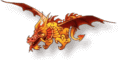



Salve, mi chamo Francesco , sono di Palermo, Vi chiedo se a Palermo trovo l'articolo che avete trattato come joydat per cnc e per Mach3.
Qualunque modello e ok anche per impostare i codici?
Grazie
Francesco
@ Francesco:
Ciao Francesco,
l'articolo non si riferisce ad un particolare joypad. Puoi usare qualsiasi joypad per pc! Anche uno economicissimo va bene.
In ogni caso ti consiglio di prenderne uno che oltre ad avere un buon numero di pulsanti abbia a sinistra 4 pulsanti singoli invece della classica croce di plastica.
ciao trovo l'articolo mach3 e joypad davvero interessante volevo chiedere se il joypad deve essere usb o attacco porta giochi e una volta installato ci posso comandare la macchina in lavorazione, premetto che sono alle prime armi.
saluti
Esiste ancora la porta giochi? 🙂
Non ho avuto modo di provare un joypad diverso da quello usb ma non dovrebbe fare differenza. Se il pc rileva la periferica allora tale periferica è disponibile per essere usata con mach3.
Comunque in qualsiasi centro commerciale si trovano joypad usb a prezzi irrisori...
ciao.
io ho un problema con il joipad, voglio selezzionare l'asse 1 2 3, ma si evidenzia solo l'asse 3, ed non mi da la possibilita di scegliere 1 2, ho provao con un altro joipad ,ma continua a fare lo stesso ,
come posso risolvere il mio spinoso problema
@ edison:
Secondo me stai usando uno screen personalizzato. Prova ad usare lo screen standard.
screen personalizzato ?
io come apro il keygrbber lo lascio perche se vado a cliccare screen desainer
mi conpare un messaggio dove dice "unable to run mach355screen.exe
sicuro che sina nella stessa cartella ?"
ma sono aperto a suggerimenti
@ edison:
Non ti ho detto di cliccare il pulsante 'Start screen designer' ma solo di assicurarti che quando lanci Mach3 tu lo possa vedere con la classica interfaccia standard fornita a corredo.
Questa sarebbe identificata dal file 1024.set che si trova, generalmente, nella cartella C:\Mach3.
Se usi uno screen diverso (ovvero un file .set diverso) non è detto che tu riesca ad intercettare tutti i comandi che ti interessano.
Quindi, se stai usando uno screen diverso da 1024.set allora cambialo nello screen di default, il 1024.set appunto.
Non so se mi spiego...(disse il paracadute) 🙂
grrrr
ora o scoperto se scollego il joipad mi da la possibilita di configurare anche il 1 2
che figura che ho fatto
@ edison:
Non pensare alle figure: non ti giudica nessuno. L'importante è divertirsi con il proprio hobby ed imparare sempre dai propri errori. 😉
Buona sera, mi chiamo Stefano e sono di Roma. Ho trovato questo articolo molto interessante e visto che ho il PC distante dalla CNC vorrei provare ad utilizzare Il joypad. Nella tua configurazione ho visto che hai impostato "Button 5 32856 X" a cosa serve questa config? Potresti consigliarmi come configurare i bottoni con le funzioni pricipali di Mach3?
Saluti
Stefano
Ciao Stefano,
Button 5 è il pulsante del tuo joypad che ha associato il CTRL+X.
Vuol dire che quando premi il Button 5 del tuo Joypad è come se premessi nella tastiera del PC i tasti Ctrl e X contemporaneamente.
Ctrl+X corrisponde al reset dell'asse X su Mach3
Il numero 32856 non lo inserisci tu ma compare automaticamente... 🙂
Il settaggio è molto facile: basta smanettare un pochino e prestare attenzione per comprendere il funzionamento del programma. Se invece si vuol capire il funzionamento senza avere il joypad attaccato allora non si combina nulla.
Sperimenta quindi e son sicuro che alla fine ci riesci!
Ciao, è possibile fare in modo che keygrabber venga eseguito automaticamente senza tutte le volte doverlo caricare e poi lanchiare mach3?
Certamente.
Puoi lanciarlo automaticamente ad ogni avvio del sistema.
Apri la cartella %appdata%\Microsoft\Windows\Start Menu\Programs\Startup e dentro gli crei il link all'eseguibile o gli copi il file .exe che ti interessa. In questo caso keygrabber.exe.
Ciao
sei girande e complimenti
buonasera vorrei sapere se possibile inserire la funzione zero pezzo su un pulsante del joystick tenendo conto che ho installato la versione in italiano in mach3 con Itascreenset_green non riesco a capire quale sia la combinazione dei tasti della tastiera per poter assegnare il comando
grazie per l'aiuto
Nell'articolo è detto chiaramente che la combinazione dei tasti la devi già conoscere... Adesso è tanto tempo che ho smesso di usare mach3 ma mi ricordo che bisognava giocherellare con lo screen che carichi su mach3 mediante un editor di screen. Con questo editor riuscivi a trovare la combinazione di tasti associati ad una funzione dello screen stesso. Mi ricordo di averci perso del tempo anche perchè ogni screen era diverso e non tutte le funzioni avevano associato una combinazione di tasti per cui non tutte le funzioni erano mappabili sul joypad.